WordPress가 느려지는 이유와 쉽게 고칠 수 있는 방법
게시 됨: 2022-05-24WordPress는 시간이 지남에 따라 속도가 느려지고 느려집니다. 우리는 로드 시간의 매초가 얼마나 중요한지 이해하고 방문자가 페이지가 로드될 때까지 기다려야 하는 것을 원하지 않습니다.
큰 미디어 파일, 잘못 코딩된 플러그인 또는 테마는 모두 느린 사이트의 중요한 원인이지만 가장 흔한 원인은 느린 호스트입니다.
목차
WordPress 웹 사이트 속도가 중요한 이유는 무엇입니까?
방문자가 뒤로 가기를 클릭하기 전에 독자의 관심을 끌 수 있는 시간은 단 몇 초뿐입니다. 세계에서 가장 놀라운 콘텐츠는 빠르게 렌더링되지 않고 사용자의 기대를 충족시키는 WordPress 사이트를 대체할 수 없습니다.
웹사이트가 로드되는 즉시 조치를 취해야 합니다. 로드하는 데 2초 이상 걸리면 이탈률이 올라가 구매, 방문 및 전환이 줄어듭니다.
또한 Google은 순위 시스템에 페이지 속도를 추가했습니다. 따라서 검색 결과에서 좋은 순위를 기록하고 올바른 유형의 잠재고객을 유치하려면 빠르게 로드되는 사이트가 있어야 합니다.
WordPress가 느린 이유는 무엇입니까?
다음은 WordPress 사이트가 느린 가장 일반적인 이유입니다.
- 열악한 웹 호스팅 - TTFB(Time To First Bytes)는 웹사이트를 로드하는 데 오랜 시간이 걸리는 주요 원인입니다.
- Bloated Theme - 사용하지 않는 벨과 휘파람이 너무 많으면 로딩 속도가 느려집니다.
- 너무 많은 플러그인 - 플러그인이 많다고 해서 웹사이트가 더 좋아지는 것은 아닙니다.
- 이미지 최적화 부족 - 적절하게 크기 조정 및 압축되지 않은 큰 사진은 우리가 직면하는 대부분의 문제의 원인입니다.
- 외부 스크립트 - 페이지를 로드할 때마다 액세스해야 하는 JS 및 PHP 파일은 사이트 속도를 크게 저하시킵니다.
다양한 이유로 WordPress 웹 사이트는 로드하는 데 시간이 더 오래 걸릴 수 있으며, 그 중 가장 일반적인 것은 다음과 같습니다.
- 품질이 낮거나 느린 호스팅
- 캐싱도 없고 CDN(콘텐츠 전송 네트워크)도 없습니다.
- 압축되지 않은 미디어로 인해 너무 큰 페이지
- HTTPS 리디렉션이 없습니다.
- 더 이상 지원되지 않는 PHP 버전
- 더 이상 지원되지 않는 플러그인
- 데이터베이스 오버플로
- 리소스 또는 디스크 공간 부족
WordPress 사이트가 느리다는 것을 진단하는 방법은 무엇입니까?
테스트를 실행하여 호스팅 제공업체, 웹사이트 또는 둘 다 속도를 늦추는지 확인할 수 있습니다.
1단계: 페이지 로드 시간 테스트
2단계: WordPress 테마 및 플러그인 확인
3단계: 웹사이트 부하 테스트
4단계: APM(응용 프로그램 성능 모니터링) 도구 구현
테스트 페이지 로딩 시간
로드하는 데 2초 이상 걸리는 웹 페이지는 효과가 없습니다. 1초 미만의 로드 시간을 목표로 해야 합니다. 그 사이의 모든 것은 괜찮지만 더 많은 최적화를 지속적으로 살펴봐야 합니다.
이를 위해 GTmetrix, Pingdom 도구, Google PageSpeed Insights 및 WebPageTest를 비롯한 다양한 웹사이트 성능 테스트 도구를 활용할 수 있습니다.
GTmetrix는 우리의 도구가 될 것입니다.
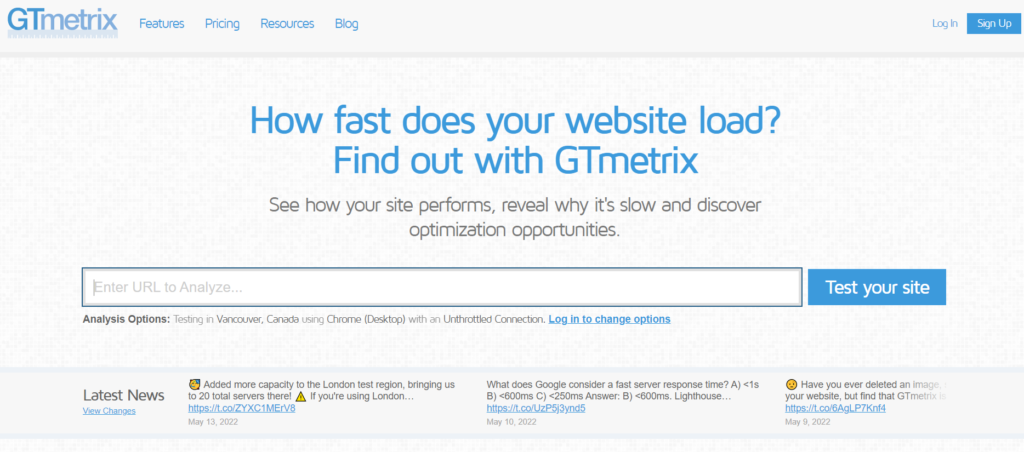
GTmetrix는 모든 웹페이지의 속도와 성능을 분석하고 추적할 수 있는 웹사이트 최적화 도구입니다. Google Lighthouse 데이터를 기반으로 하는 GTmetrix는 예약된 모니터링, 정교한 시각화 및 실시간 알림을 사용하여 모든 웹사이트의 성능을 정확하게 추적합니다. 22개의 다른 장소에 65개의 서버가 있는 GTmetrix는 여러 지역의 웹 페이지 성능을 테스트할 수 있습니다.
Pagespeed 점수를 제공하고 페이지에 대한 점수를 생성합니다. 우리가 발견한 이 무료 응용 프로그램은 철저한 사이트 성능 통계를 생성하는 데 사용할 수 있습니다. 페이지에 점수를 할당하고 페이지를 개선하는 방법에 대한 아이디어를 만듭니다. WordPress 대시보드에서 정확한 분석을 수행할 수 있습니다.
또한 매일, 매주 또는 매월 제공되는 보고서를 계획할 수도 있습니다. Word Press 관리자가 사이트 상태에 대한 경고를 보냅니다. 시작하려면 무료 GTMetrix 계정을 만들어야 합니다. 우리의 무료 계정은 매일 요청할 수 있는 요청 수에 제한이 있습니다.
주어진 바에 사이트의 URL을 입력하세요
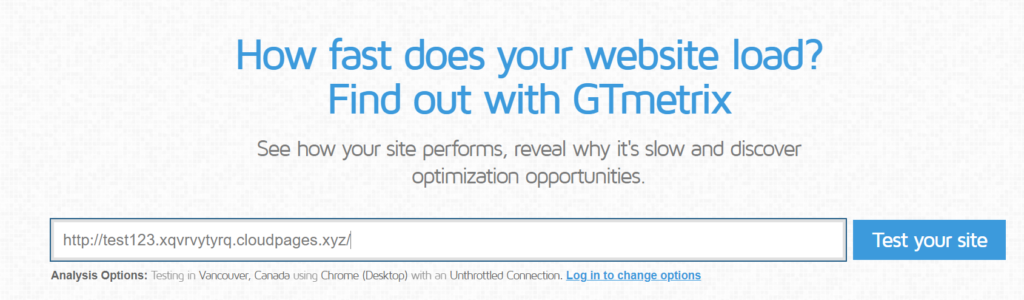
GTmetrix가 테스트를 완료하면 결과에 다음 사항이 표시됩니다.
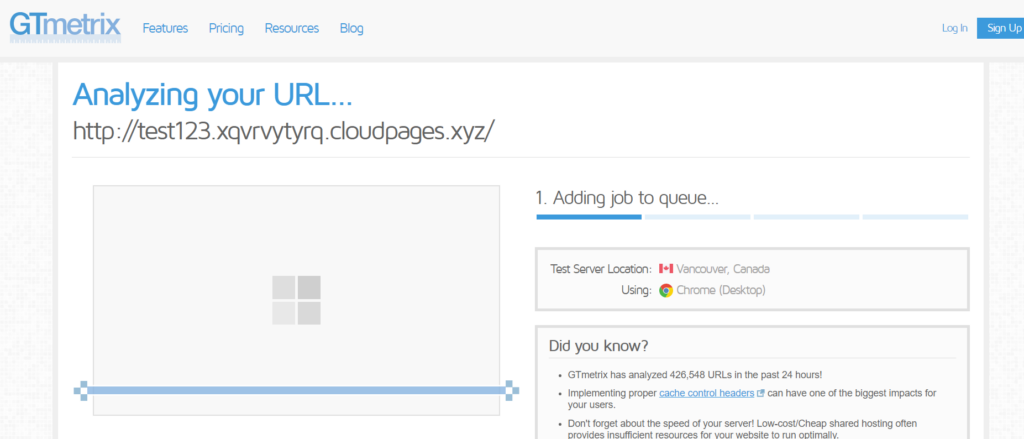
웹페이지는 다양한 매개변수를 사용하여 GTmetrix에 의해 등급이 매겨집니다. 또한 시각적 타임라인에서 테스트 중에 페이지가 로드된 방식을 보여줍니다. 아래로 스크롤하여 자세히 알아보세요.
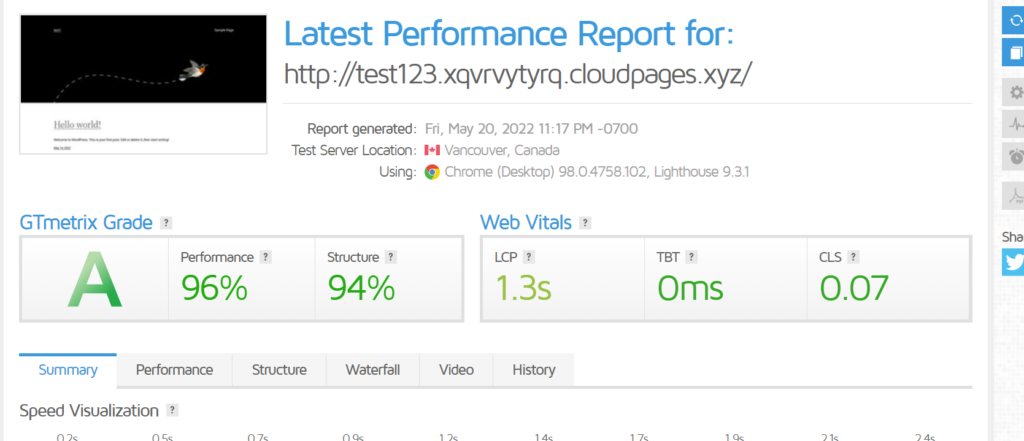
요약 탭에는 사이트 성능에 영향을 미치는 모든 중요한 문제가 표시됩니다. 서버의 응답 시간은 이 시나리오에서 가장 심각한 문제입니다. 거의 항상 호스팅 계획을 늘리거나 더 적합한 호스트로 전환해야 합니다. 그러나 그 결론에 도달하기 전에 먼저 다른 모든 문제를 해결한 다음 다시 이 문제로 돌아와야 합니다.
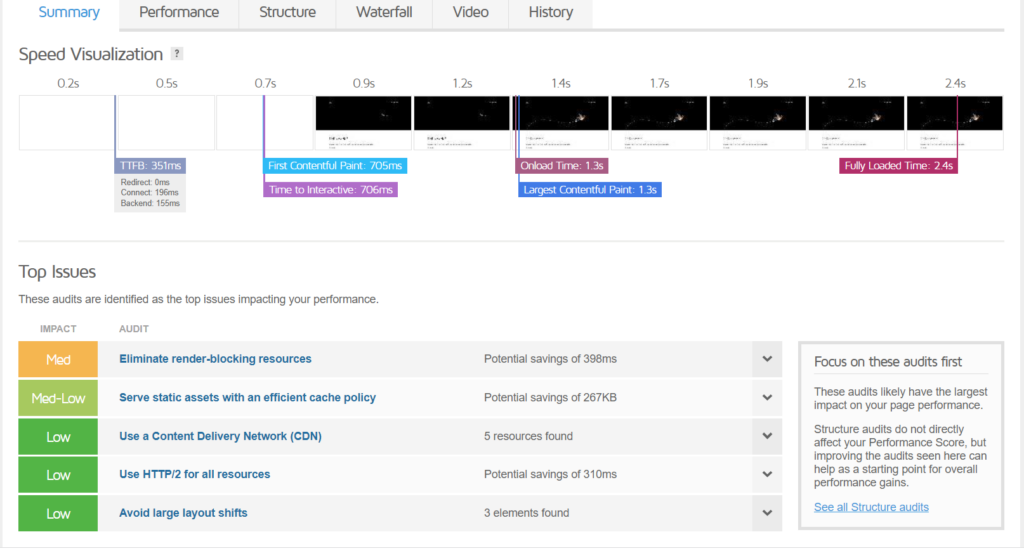
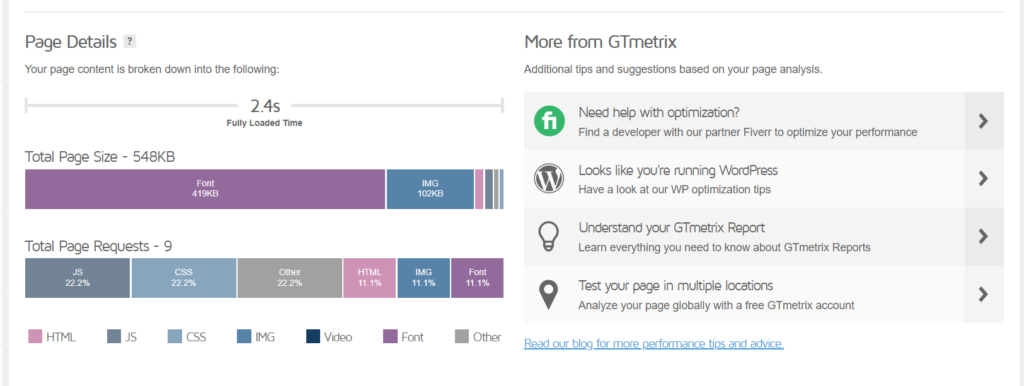
성능 탭을 클릭하면 브라우저 및 Lighthouse 성능에서 제공하는 추가 데이터를 사용할 수 있습니다.
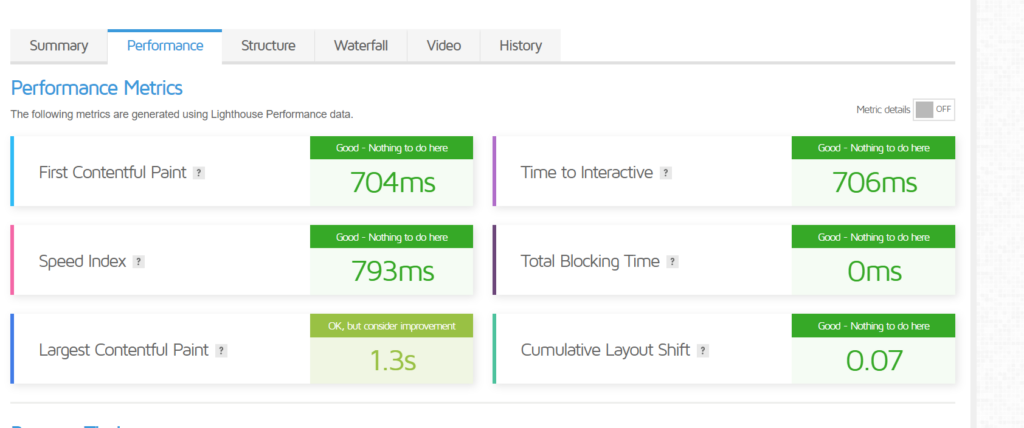
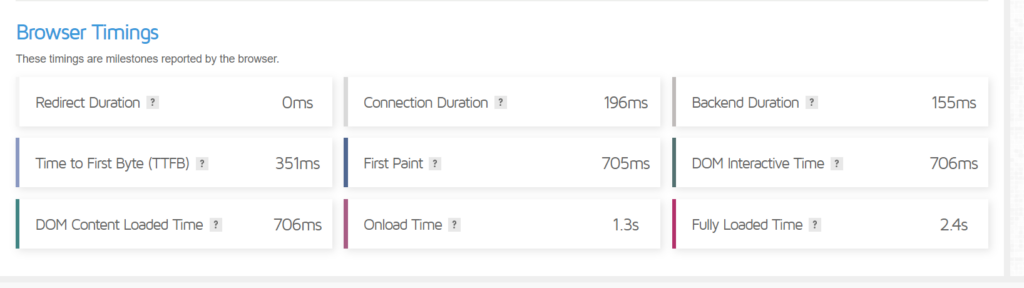
WordPress 테마 및 플러그인 확인
심각한 성능 문제를 식별하는 다음 중요한 단계는 WordPress 사이트의 테마와 플러그인을 테스트하는 것입니다. 여기에는 많은 변형이 있으며 특정 테마와 플러그인은 다른 것보다 더 최적화된 경우가 많습니다.
한 번에 테마 또는 플러그인 중 하나를 비활성화하여 진행 상황을 확인하십시오(속도 테스트, 부하 테스트 또는 둘 다).
성능 문제가 계속되면 테마 또는 플러그인을 하나 더 제거하고 테스트를 다시 실행하십시오. 범죄자를 식별할 때까지 계속하십시오.
그러나 제조 위치의 경우 이 전략은 허용되지 않습니다. 여기에서 스테이징 위치가 유용합니다. 특정 기능을 추가, 수정 또는 제거하여 라이브 사이트의 다양한 반복을 테스트하는 데 사용할 수 있습니다.
대부분의 웹 호스팅 회사, 특히 저렴한 공유 호스팅 계획을 제공하는 회사는 기본적으로 이 기능을 제공하지 않습니다. 결과적으로 스테이징 사이트를 수동으로 설정하거나 WordPress 스테이징 플러그인을 사용해야 합니다.
이 스테이징 사이트는 서버 및 서버 측 구성 측면에서 프로덕션 사이트와 거의 동일합니다. 라이브 버전에 영향을 주지 않고 웹사이트를 실험하고 테스트할 수 있습니다.
웹사이트 부하 테스트
부하 테스트는 실제 환경에서 웹사이트의 성능에 대한 새로운 사실을 공개합니다.
Loader.io는 수천 개의 동시 연결로 웹 앱과 API를 스트레스 테스트할 수 있는 무료 로드 테스트 도구입니다. 여기에서 Loader.io를 사용하는 방법에 대한 완전한 가이드가 있습니다.
개발자는 Loader.io의 클라우드 기반 부하 테스트 서비스를 사용하여 웹 애플리케이션 및 API의 성능과 확장성을 테스트할 수 있습니다.
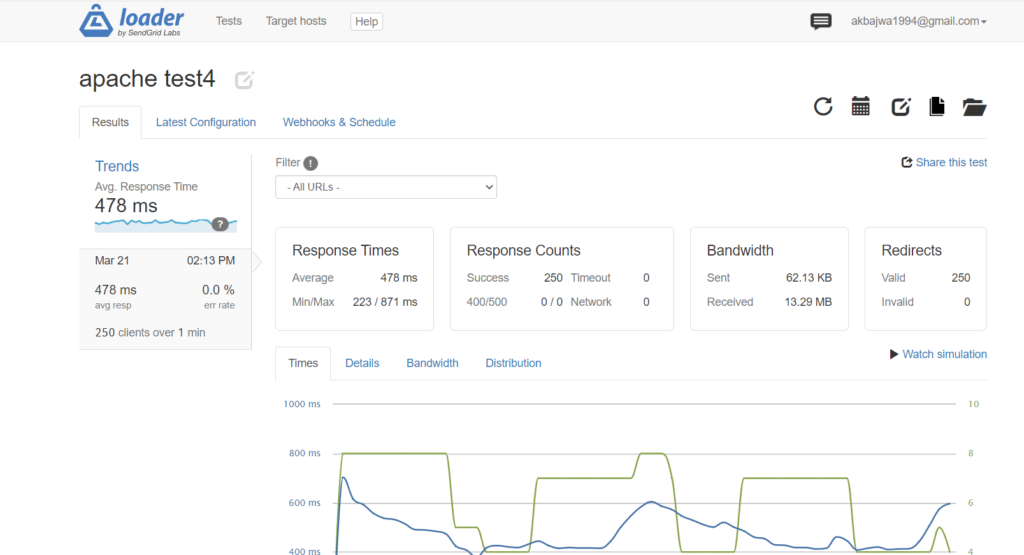
간단한 클라우드 기반 부하 테스트를 제공합니다.
- 온라인 애플리케이션 및 API에 대한 성능 및 확장성 테스트
- 브라우저 통합, PaaS 제공업체 및 지속적인 통합 도구
- 최대 50,000개의 동시 연결을 무료로 테스트할 수 있습니다.
- 클라우드 기반이므로 개발자가 지금 바로 시도할 수 있는 설치가 필요 없는 솔루션입니다.
로더 무료 버전을 사용하면 하나의 호스트 이름, 1분의 테스트, 테스트당 두 개의 URL, 온라인 지원 및 언제든지 업그레이드할 수 있는 가능성을 포함할 수 있습니다. 또한 10,000명의 클라이언트에 대해 테스트할 수 있으므로 구매하기 전에 시험해 보거나 시연하는 데 유용합니다.
Loader는 로그 관리 결과를 기반으로 차트, 그래프 및 일반 보고서를 자동으로 생성합니다. 추가 분석을 위해 모든 데이터 출력을 스프레드시트로 다운로드할 수 있으며 모든 피드를 실시간으로 사용자 지정할 수 있습니다.
온라인 로더 사용자 대시보드를 사용하면 소프트웨어를 다운로드하지 않고도 전체 플랫폼을 검사할 수 있으며 모바일 장치에 완벽하게 최적화되어 도로에서 완전히 중앙 집중식 관리 환경을 생성합니다.
고급 분석은 더 심도 있고 철저한 테스트 결과를 나타냅니다. 테스트의 각 URL에 대한 응답 시간 및 응답 코드(무료 사용자는 모든 URL에 대한 집계 정보만 수신), 응답 시간 및 대역폭 히스토그램(무료로 제공되는 평균보다 훨씬 유용함) 등이 제공됩니다.
APM(응용 프로그램 성능 모니터링) 도구를 구현합니다.
속도 및 부하 테스트 도구와 함께 사용할 경우 APM 도구는 웹 사이트 진단 기능을 크게 향상시킬 수 있습니다.
스테이징 사이트를 설치하고 어떤 플러그인이나 테마를 중지할지 추측하는 대신 전문 APM 도구를 사용하면 사이트를 변경할 필요 없이 성능 저하의 원인을 정확히 찾아낼 수 있습니다. 느린 트랜잭션, 데이터베이스 쿼리, 외부 요청, WordPress 후크, 플러그인 등을 추적하고 분석합니다.
APM 도구를 사용하는 것은 마음이 약한 사람을 위한 것이 아닙니다. 숙련된 코더라도 효과적으로 사용하는 방법에 대한 지침이 필요합니다. 또한 대부분은 운영하려면 라이센스가 필요하므로 비용이 추가됩니다.
APM으로 쿼리 모니터
쿼리 모니터는 APM의 한 유형입니다. 쿼리 모니터는 WordPress 웹 사이트를 디버깅하고 성능을 평가하기 위한 무료 도구입니다. 응용 프로그램은 데이터베이스 쿼리, HTTP 요청, 후크 및 작업 등을 포함하여 서버에 대한 모든 요청을 분석합니다. 로드 시간 문제에 기여하는 플러그인, 스크립트 또는 데이터베이스 쿼리를 식별하는 것은 이 도구를 통해 수행할 수 있습니다.

쿼리 모니터 플러그인을 사용하여 웹사이트의 성능 문제가 명백한 원인 때문인지 아니면 더 복잡한 문제 때문인지 확인할 수 있습니다. 웹사이트 성능에 가장 큰 영향을 미치는 플러그인 또는 테마를 결정합니다. 각 쿼리에는 시간이 걸리며 도구에 대한 요청이 많을수록 사이트 성능에 미치는 영향이 커집니다.
느린 WordPress 사이트를 수정하는 다양한 방법
다음은 WordPress 사이트 속도를 높이는 간단한 가이드입니다.
- 더 나은 호스팅 패키지로 업그레이드하세요.
- 캐싱 플러그인 활용
- CDN 사용
- 이미지를 압축해야 합니다.
- 레이지 로드 미디어
- HTTPS 리디렉션
- 최신 PHP 버전을 사용하세요.
- 새 플러그인 설치
- 데이터베이스의 성능을 향상시키십시오.
- 사용하지 않고 불필요한 요소는 비활성화해야 합니다.
- 심층적인 문제 해결
더 나은 호스팅 패키지로 업그레이드하세요.
무제한 사이트와 대역폭이 있는 공유 호스팅 옵션은 과부하가 걸리며 웹사이트는 어려움을 겪을 것입니다. WordPress를 막 시작한 많은 블로거는 저렴한 공유 호스팅을 사용합니다. 진실은 지불한 만큼 얻을 수 있으며 저렴한 호스팅은 느리고 신뢰할 수 없으며 불안정할 수 있습니다.
보다 안정적이고 빠른 호스팅 환경으로 업그레이드하면 웹 사이트가 훨씬 더 빠르게 로드됩니다.
좋은 호스팅 서비스는 웹사이트의 모든 트래픽 수요를 관리할 수 있는 잘 기름진 엔진과 같습니다.
모든 WordPress 웹 사이트는 호스팅을 기반으로 구축되었습니다. 웹사이트를 빠르고 효율적으로 만드는 요인과 일부가 효과적으로 작동하지 않는 이유의 큰 부분입니다.
WordPress 사이트가 성능 문제를 겪고 있다면 호스트를 이전해야 할 때일 수 있습니다. 웹사이트가 아무리 좋아도 아무도 찾을 수 없다면 시간을 낭비하고 있는 것입니다!
언제든지 CyberPanel에 뛰어들 수 있습니다. CyberPanel은 놀라운 기능을 갖춘 놀라운 호스팅 제어판입니다.
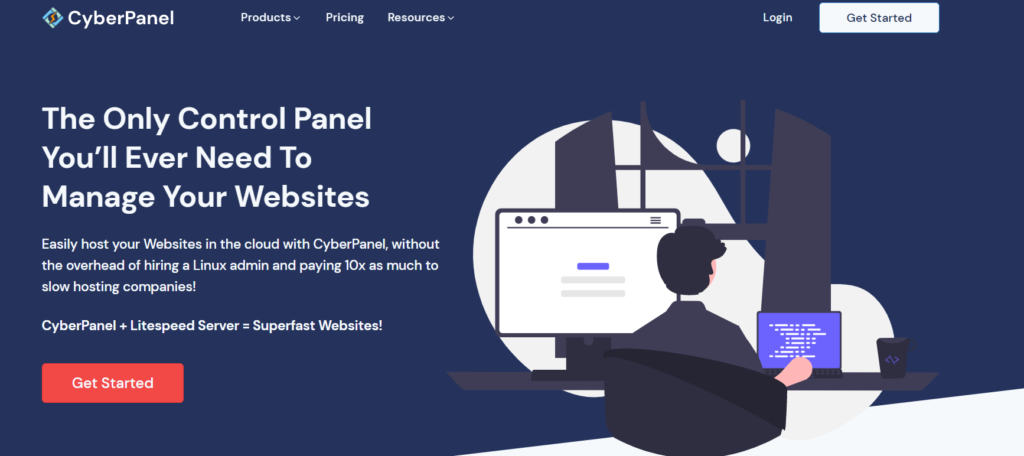
캐싱 플러그인 활용
플러그인을 설치하고 싶지 않다면 호스팅 제공업체에 무료로 사용할 수 있는 캐싱 기능이 있을 수 있습니다. 호스팅 계획에 따라 일부 호스트는 WordPress에 환상적인 캐싱을 제공합니다. 일반적으로 제어판 내에서 버튼을 클릭하여 활성화할 수 있습니다.
일부 호스트는 고급 캐싱 규칙이 포함된 프리미엄 버전을 제공할 수도 있습니다.
둘 이상의 캐싱 플러그인을 사용하지 마십시오!
중복 캐싱 플러그인을 사용하면 WordPress 사이트 내에서 충돌과 오류가 발생합니다.
모든 WordPress 웹 사이트는 호스팅을 기반으로 구축되었습니다. 웹사이트를 빠르고 효율적으로 만드는 요인과 일부가 효과적으로 작동하지 않는 이유의 큰 부분입니다.
WordPress 사이트가 성능 문제를 겪고 있다면 호스트를 이전해야 할 때일 수 있습니다. 웹사이트가 아무리 좋아도 아무도 찾을 수 없다면 시간을 낭비하고 있는 것입니다!
이제 LSCache가 이미 설치되어 있으면 캐싱을 위해 타사 플러그인을 설치할 필요가 없습니다.
CSS 및 JS 파일을 축소하면 WordPress 사이트(프론트 엔드) 속도를 높이는 데 도움이 됩니다. 그것은 공백, 코드의 주석 및 웹 사이트 기능에 필요하지 않은 기타 추가 코드 비트를 제거합니다.
CSS 및 JavaScript 최적화는 LSCache 플러그인의 핵심 기능입니다. WordPress 플러그인용 LiteSpeed Cache를 사용하여 CSS 및 JavaScript를 최적화하는 방법을 살펴보겠습니다.
CDN 사용
콘텐츠 전송 네트워크(CDN)는 기본적으로 전 세계에 분산된 캐시된 항목의 방대한 라이브러리입니다. 다른 국가의 시청자가 사이트를 방문하면 가장 가까운 위치의 콘텐츠가 제공됩니다. 사이트가 다른 곳에서 느린 호스팅에 저장되어 있더라도 액세스 속도가 상당히 빨라집니다.
Cloudflare는 의심할 여지 없이 CDN 업계에서 가장 잘 알려진 이름입니다! 기본 계획을 사용하면 무료로 CDN을 간단하게 설정할 수 있습니다. 설정하는 데 몇 분 밖에 걸리지 않으며 거의 모든 호스팅 계정에서 작동합니다. 가입하면 CDN이 즉시 설정되어 운영됩니다.
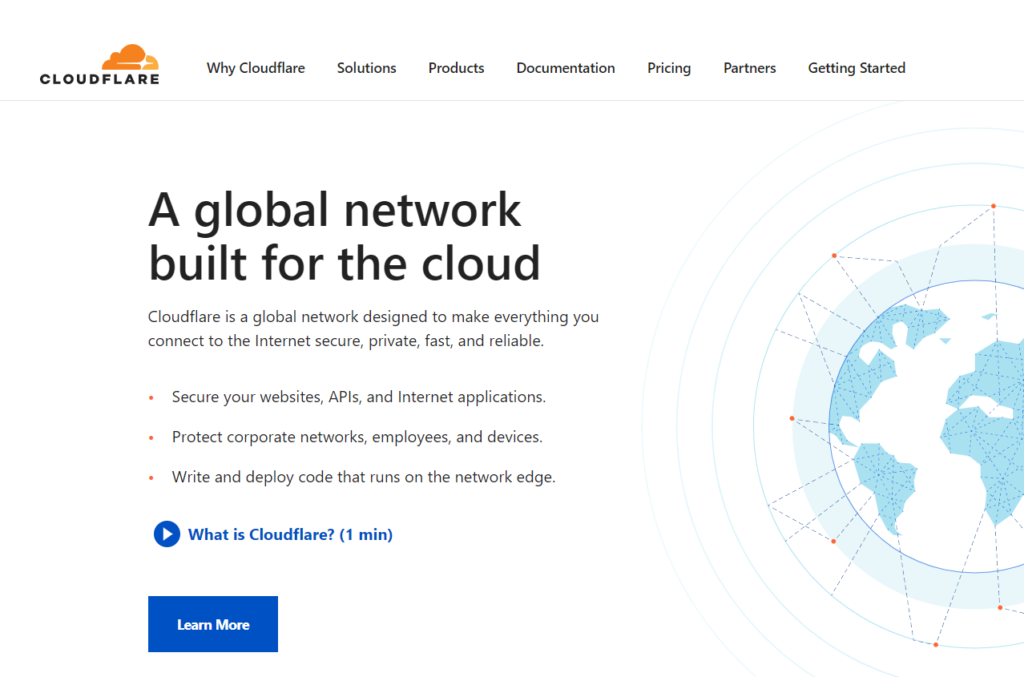
Cloudflare의 주요 기능은 캐싱 프록시 서버로 작동하여 사이트를 가속화할 수 있다는 것입니다. 이미지, JavaScript 파일, CSS 스타일시트 및 기타 리소스는 CDN에 의해 캐시됩니다. 이것은 WordPress가 수많은 개별 요청을 처리하는 대신 가장 가까운 지리적 서버에서 전달되어 시간을 절약하기 때문에 액세스 시간을 크게 줄입니다.
Cloudflare는 보안을 강화하는 방화벽 역할도 합니다. 일반적인 해킹 시도, DDoS 공격 및 무차별 대입 로그인 시도를 방지하는 데 도움이 될 수 있습니다.
이미지를 압축해야 합니다.
대부분의 웹사이트에서 이미지는 전체 페이지 크기의 약 절반을 차지합니다. 사진을 압축하여 많은 공간을 절약할 수 있으므로 웹사이트를 로드하는 데 걸리는 시간을 줄이는 데 도움이 됩니다.
사진 크기를 크게 줄일 수 있는 우수한 WordPress 이미지 압축 플러그인이 많이 있습니다.
또한 이미지 파일을 압축하기 위한 수많은 인터넷 프로그램이 있습니다. 이것은 약간의 노력이 필요하고 이미 파일 크기가 큰 사진에는 권장되지 않지만 중소형 이미지 파일의 크기를 줄이는 좋은 기술이 될 수 있습니다.
누군가가 자신의 사진을 수동으로 압축하는 것을 귀찮게 하는 이유를 묻는다면 해결책은 간단합니다. WordPress 플러그인은 서버 리소스를 고갈시키며 사용하는 플러그인이 많을수록 서버에 대한 부담이 커집니다. 사진을 수동으로 압축하려면 매번 몇 단계가 더 필요하지만 압축을 관리하기 위한 플러그인 없이 웹사이트가 얼마나 더 빨리 로드되는지 알게 되면 노력할 가치가 있습니다.
사진을 수동으로 압축하는 것은 사진을 WordPress 웹사이트에 제출하기 직전에 가장 잘 수행됩니다.
레이지 로드 미디어
지연 로딩은 웹사이트가 사용자의 뷰포트 내에 있을 때만 웹사이트에 미디어를 표시하기 위한 전략입니다. 사용자가 아래로 스크롤할 때까지 그래픽이 로드되지 않도록 하여 웹사이트 속도를 높이는 훌륭한 방법입니다. 지연 로딩을 사용하지 않는 경우 페이지는 사용자가 사진을 보기도 전에 모든 사진을 로드하므로 파일 크기가 불필요하게 커집니다.
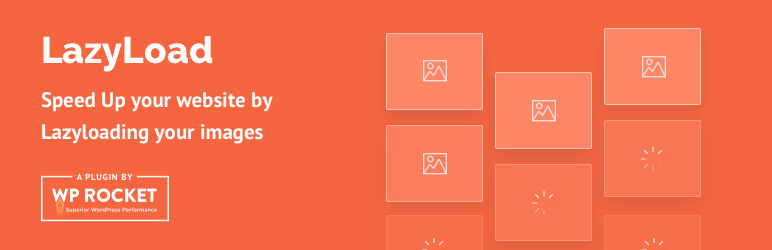
플러그인을 사용하거나 단순히 functions.php 파일에 코드를 추가하여 WordPress에서 지연 로딩을 활성화할 수 있습니다.
현재 설치되어 있는 경우 지연 로드를 활성화하기 위해 다른 캐시 플러그인을 설치할 필요가 없습니다. 일부 이미지 압축 플러그인은 지연 로딩도 수행합니다.
HTTPS 리디렉션
SSL은 이제 Google의 순위 표시이며 HTTP 페이지를 통해 HTTPS 페이지를 제공하면 사이트가 유리합니다. SSL을 설치하는 것만으로는 충분하지 않습니다. HTTPS 사이트만 제공하도록 사이트를 추가로 구성해야 합니다!
웹사이트의 페이지를 HTTP에서 HTTPS로 리디렉션하는 방법에는 여러 가지가 있습니다.
플러그인: HTTPS를 강제 실행하는 가장 간단한 솔루션은 이를 수행하는 WordPress 플러그인을 사용하는 것입니다. "Really Simple SSL"이 가장 인기가 있습니다. 몇 번의 클릭만으로 사용 및 설정이 정말 간단합니다. 사이트가 HTTPS를 통해 제공되고 있음을 확인한 후에는 이를 제거해야 합니다.
수정하기 전에 현재 .htaccess 파일의 백업을 만드십시오.
.htaccess 파일에 다음 코드를 추가하여 사용자 지정합니다. 모든 HTTP 트래픽은 자동으로 HTTPS로 리디렉션됩니다.
# BEGIN WordPress <IfModule mod_rewrite.c> RewriteEngine On RewriteBase / RewriteRule ^index\.php$ [L] RewriteCond %{REQUEST_FILENAME} !-f RewriteCond %{REQUEST_FILENAME} !-d RewriteRule . /index.php [L] # Rewrite HTTP to HTTPS RewriteCond %{HTTPS} !=on RewriteRule ^(.*) https://%{SERVER_NAME}/$1 [R,L] </IfModule> # END WordPress최신 PHP 버전 사용
PHP는 WordPress 사이트의 생명선 역할을 합니다. 웹사이트를 운영하는 대부분의 작업을 수행하기 때문에(WordPress는 PHP로 구축됨) 매일 들어오는 수백 건의 요청을 처리하려면 항상 최신 상태를 유지해야 합니다.
이전 버전의 PHP를 사용하면 사이트가 작동하는 방식에 많은 문제가 발생하여 속도가 느려질 수 있습니다. 정기적으로 사용 중인 PHP 버전을 확인하고 필요한 경우 업데이트해야 합니다.
호스팅 제어판에서 "PHP 버전"이라는 옵션을 찾을 수도 있습니다. 별도의 장소에 보관되며 각 제공자에 따라 다르게 표시됩니다. 따라서 찾을 수 없는 경우 지원 팀에 문의하면 사이트가 어떤 PHP 버전인지 알려줄 수 있을 것입니다.
최신 버전이 아닌 경우 호스팅 제어판에서 몇 번의 키 입력으로 속도를 높일 수 있습니다. 이것이 작동하지 않거나 PHP를 업그레이드할 수 없는 공유 호스팅 계획을 사용 중인 경우 호스팅을 업그레이드해야 합니다.
플러그인 업데이트 설치
플러그인 개발자는 알려진 결함이나 호환성 문제를 해결하기 위해 때때로 업데이트를 릴리스합니다. 이러한 수정 중 일부는 로드 시간을 줄이고 코드를 정리하여 플러그인의 속도를 높이는 데 도움이 됩니다.
WordPress 플러그인을 최신 상태로 유지하는 두 가지 방법이 있습니다. 대시보드 업데이트 페이지를 사용하여 자동 또는 수동으로 업데이트할 수 있습니다. 지속적으로 최신 상태를 유지할 수 있도록 일주일에 최소 2번은 작업을 수행하는 것이 좋습니다.
최신 버전의 WordPress를 사용하는 경우 대부분의 플러그인에 대한 자동 업데이트를 쉽게 설정할 수 있습니다. 이 기능은 보안 및 캐싱과 같은 필수 플러그인에 대해서만 활성화해야 합니다. 사이트의 모양을 변경하는 모든 항목은 백업이 완료된 후에만 수동으로 변경해야 합니다.
데이터베이스 성능 향상
웹사이트의 데이터베이스는 그 기반입니다. 귀하의 기사 및 페이지는 물론 댓글 및 플러그인과 같은 기타 모든 데이터도 여기에 저장됩니다. 원활한 실행을 위해 더 많은 자료(게시물, 페이지, 상품 등)를 추가할 때 사이트의 이 부분을 최적화하는 것이 중요합니다.
데이터베이스가 클수록 WordPress를 로드하기가 더 어려워집니다. 이는 사이트에 추가되는 모든 데이터 항목이 데이터베이스에 저장되므로 불필요한 정보를 갖는 것은 무의미하기 때문입니다.
WordPress 데이터베이스의 볼륨은 로딩 속도와 직접적인 관계가 있습니다. 이것이 바로 필요한 정보만 포함하는 작고 효율적인 데이터베이스를 위해 항상 노력해야 하는 이유입니다.
호스팅 대시보드 또는 플러그인에서 사이트 데이터베이스에 쉽게 액세스할 수 있음에도 불구하고 콘텐츠를 수동으로 삭제해서는 안 됩니다. 무엇을 하고 있는지 모르는 경우 불필요한 데이터를 삭제하면 사이트에 문제가 발생할 수 있습니다.
데이터베이스 최적화에 대한 기사를 확인하십시오.
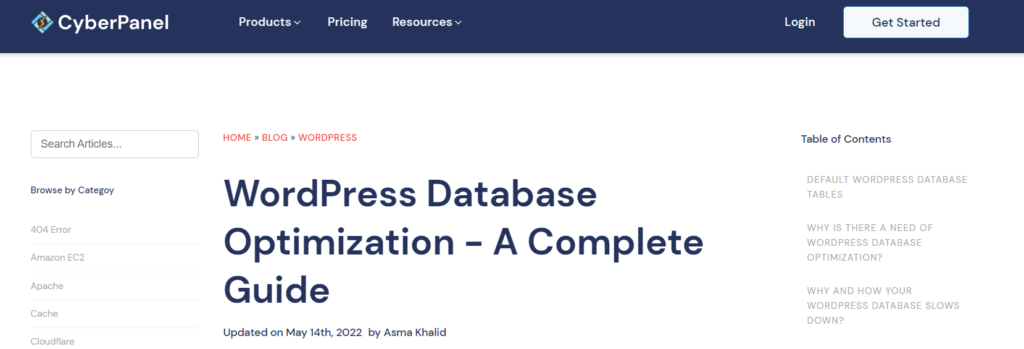
사용하지 않고 불필요한 요소는 비활성화해야 합니다.
특정 플러그인 기능은 시간이 지남에 따라 더 이상 사용되지 않으며 개발자는 결국 이를 포기합니다.
대부분의 플러그인은 사이트에서 쉽게 제거할 수 있지만 일부는 유휴 상태로 유지된 나머지 코드나 템플릿을 남길 수 있습니다. 이것은 방문자를 혼란스럽게 하고 페이지 로딩 시간을 늦추기 때문에 귀하의 웹사이트에 좋지 않습니다.
각 플러그인은 별도의 프로세스로 실행되기 때문에 모두 WordPress 사이트 속도를 늦출 수 있습니다. WordPress 사이트에 배치되는 코드의 양은 플러그인 개발자에게 달려 있으며 많을 수 있습니다.
특정 플러그인이 사이트 속도를 늦추는 것을 발견하면 다시 필요할 때까지 제거하거나 비활성화하는 것이 좋습니다. 웹사이트에서 사용하는 유일한 플러그인이라면 큰 영향은 없을 것입니다.
자주 사용하지 않거나 필요하지 않은 플러그인은 항상 WordPress 사이트에서 삭제해야 합니다. 일부 플러그인은 이후 버전으로 대체되었을 수 있으므로 수동으로 비활성화하기 전에 플러그인을 찾으십시오.
심층적인 문제 해결
잘못된 코딩 - WordPress 사이트가 느려지는 주요 원인 중 하나는 잘못 코딩된 테마를 사용하는 것입니다. 그들의 코드는 비효율적이거나 너무 많은 리소스를 소비하거나 부풀려질 수 있습니다.
테마만 변경할 수 있지만 사이트가 원하는 대로 표시되지 않을 수 있습니다. 결과적으로 원래 테마 코드에서 결함을 찾아 수정하는 것이 유일한 옵션일 수 있습니다.
호스팅 제한 - 저렴한 공유 호스팅 제공업체는 호스팅 제한을 사용하여 혼잡한 서버에서 호스팅되는 각 사이트에서 사용 가능한 자산 수준을 규제하려고 합니다.
사이트에서 리소스를 많이 사용하는 플러그인을 사용하는 경우 알림을 받기 전에 서버가 이를 제한하고 속도를 늦출 수 있습니다. 어느 날 일어나서 웹사이트의 성능이 느려진 것을 발견하더라도 놀라지 마십시오.
404 오류 - 이 오류는 캐싱 플러그인이 "404 페이지"를 무시하고 최적화되지 않기 때문에 사이트 속도를 늦춥니다. 사이트를 스캔하는 봇은 이 페이지의 작동 URL을 식별할 때까지 계속 시도합니다.
웹사이트에서 404 오류가 많이 발생하는 경우 내부 링크를 다시 확인하고 모든 페이지에 액세스할 수 있는지 확인하십시오. 보다 복잡한 솔루션을 위해 빠르고 효율적으로 로드하도록 최적화된 라이트 404 페이지를 개발할 수 있습니다.
DIY 경로를 건너뛰고 WordPress 전문가를 고용하여 이러한 고급 조정 중 몇 가지를 도와줄 수 있습니다. 깨진 영구 링크 문제에 대한 기사를 확인하십시오.
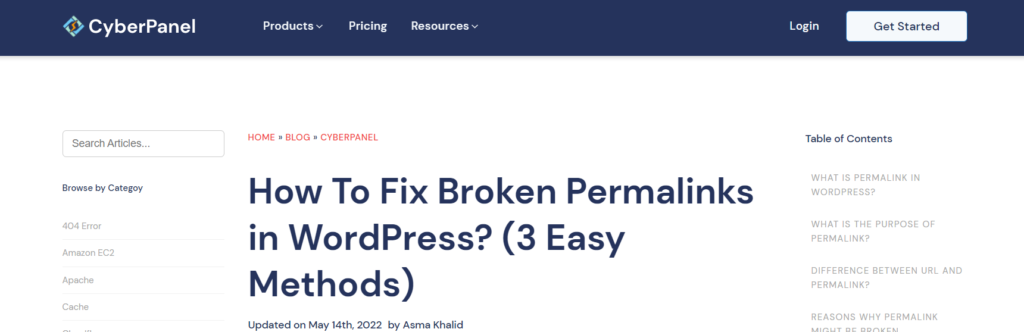
결론
느린 WordPress 사이트를 수정하는 데 몇 가지 단계가 있지만 할 수 있습니다. 속도를 위해 사이트를 최적화하면 검색 엔진 최적화, 사용자 경험 및 전환율이 향상됩니다. 빠른 웹 사이트도 모두에게 사랑 받고 있습니다! 새 웹 호스트로 전환하기 전에 이 문서의 다른 모든 문제를 해결해야 합니다. 다른 호스트로 전환하기로 결정했다면 해당 호스트가 시간과 비용을 투자할 가치가 있는 적절한 도구와 지원을 제공하는지 확인하십시오. CyberPanel은 훌륭한 고객 서비스를 제공하는 빠른 WordPress 사이트를 제공하는 새로운 호스팅 패널을 위한 훌륭한 선택입니다.
